─î├şseln├şk Pracovn├şci laborato┼Öe (technick├Ż popis)
Viz
t├ę┼ż:
                Dialogy
programu SLP
┬á┬á┬á┬á┬á┬á┬á┬á┬á┬á┬á┬á┬á┬á Elektronick├ę
┼Ö├şzen├ş dokumentace
─î├şseln├şk Pracovn├şci laborato┼Öe najdete v menu ─î├şseln├şky -> Spole─Źn├ę ─Ź├şseln├şky. Objev├ş se pouze, pokud pracujete s elektronick├Żm ┼Ö├şzen├şm dokumentace. Nejedn├í se vlastn─Ť o ─Ź├şseln├şk, ale sp├ş┼í o dal┼í├ş u─Źelov├Ż p┼Ö├şstup k seznamu pracovn├şk┼» laborato┼Öe, kter├Ż je b─Ť┼żn─Ť vytv├í┼Öen pomoc├ş volby "Pracovn├şci laborato┼Öe" v menu "Agenda".
P┼Öi pr├íci s elektronick├Żm ┼Ö├şzen├şm dokumentace je pot┼Öeba, aby se ka┼żd├Ż u┼żivatel programu SLP p┼Öihla┼íoval do SLP adresn─Ť, tzn. aby program v┼żdy v─Ťd─Ťl, kdo s n├şm pracuje. K tomu nesta─Ź├ş pouze ─Ź├şseln├şk autor┼», proto┼że ten rozli┼íuje pouze autory polo┼żek, ┼ík├íl a dokument┼» a pro u┼żivatele, kte┼Ö├ş nemaj├ş pr├ívo modifikovat data, je vytvo┼Öen jen jeden z├ístupn├Ż spole─Źn├Ż autor s k├│dem "*". Proto se p┼Öi pr├íci s elektronick├Żm ┼Ö├şzen├şm dokumentace nevyb├şr├í p┼Öi spu┼ít─Ťn├ş SLP autor z ─Ź├şseln├şku autor┼», ale u┼żivatel SLP ze seznamu, kter├Ż vznikne propojen├şm seznamu pracovn├şk┼» laborato┼Öe a ─Ź├şseln├şku autor┼». Tento spojen├Ż seznam umo┼żn├ş, aby se v┼íichni u┼żivatel├ę SLP p┼Öihl├ísili do programu neanonymn─Ť.
Seznam pracovn├şk┼» laborato┼Öe v menu Agenda obsahuje ┼Öadu citliv├Żch ├║daj┼». Proto je p┼Ö├şstup k n─Ťmu omezen (viz nastaven├ş p┼Ö├şstupov├Żch pr├ív pro menu Agenda v ─Ź├şseln├şku autor┼»). Z toho d┼»vodu je vytvo┼Öen ─Ź├şseln├şk pracovn├şk┼» laborato┼Öe. Zobraz├ş pouze jmenn├Ż seznam pracovn├şk┼» laborato┼Öe a obsahuje n├ístroje pro propojen├ş pracovn├şk┼» laborato┼Öe se seznamem autor┼». D├íle umo┼ż┼łuje, aby si ka┼żd├Ż pracovn├şk laborato┼Öe zadal heslo, pomoc├ş kter├ęho bude chr├ínit sv├ę p┼Öihl├í┼íen├ş do SLP.
Poznámka:
─Ź├şseln├şk
pracovn├şk┼» laborato┼Öe je p┼Ö├şstupn├Ż i p┼Öes seznam lok├íln─Ť
editovateln├Żch ─Ź├şseln├şk┼».
Dialog m├í dv─Ť z├ílo┼żky - Detail a Seznam. P┼Öi aktivaci dialogu je zobrazena z├ílo┼żka Seznam. Seznam je set┼Ö├şd─Ťn vzestupn─Ť podle jm├ęna pracovn├şka laborato┼Öe.
P┼Ö├şstupov├í pr├íva
├Üdaje v dialogu sm├ş editovat pouze spr├ívce nastaven├ş (**). Ka┼żd├Ż pracovn├şk laborato┼Öe m├í ale k dispozici tla─Ź├ştko "Heslo", pomoc├ş kter├ęho sm├ş pro sebe zadat nebo zm─Ťnit heslo pro p┼Ö├şstup do SLP.
Popis z├ílo┼żky Detail
Takto vypad├í z├ílo┼żka "Detail" pokud je p┼Öihl├í┼íen u┼żivatel "Hromada Karel":
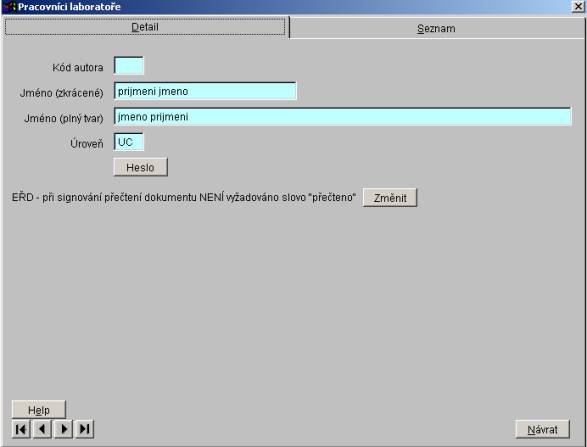
Takto vypad├í z├ílo┼żka "Detail" pokud je p┼Öihl├í┼íen spr├ívce nastaven├ş (**):
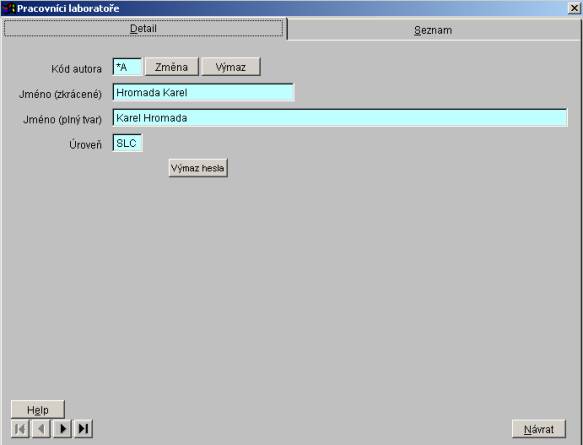
K├│d autora - jednozna─Źn├í identifikace autora (pokud je pracovn├şk laborato┼Öe z├írove┼ł autorem).
K├│d autora nelze editovat.
Zm─Ťna - tla─Ź├ştko pro zm─Ťnu k├│du autora (propojen├ş pracovn├şka laborato┼Öe s ─Ź├şseln├şkem autor┼»). Tla─Ź├ştko se objev├ş pouze spr├ívci nastaven├ş (**). Po kliknut├ş na tla─Ź├ştko se objev├ş seznam pro v├Żb─Ťr autor┼»
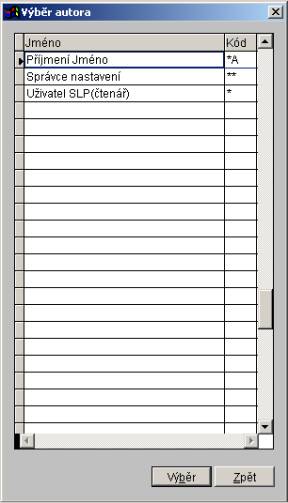
V├Żmaz - tla─Ź├ştko pro zru┼íen├ş (vymaz├ín├ş) propojen├ş mezi pracovn├şkem laborato┼Öe a ─Ź├şseln├şkem autor┼». Po kliknut├ş na tla─Ź├ştko se objev├ş dotaz

Po odpov─Ťdi "Ano" bude vymaz├ín k├│d autora, p┼Ö├şstupov├í pr├íva pracovn├şka laborato┼Öe se zm─Ťn├ş na UC (u┼żivatel) a "Hromada Karel" si bude muset zadat sv├ę heslo pro p┼Ö├şstup do SLP.
Jm├ęno (zkr├ícen├ę) - p┼Ö├şjmen├ş a jm├ęno pracovn├şka laborato┼Öe
Zkr├ícen├ę jm├ęno nelze editovat.
Jm├ęno (pln├Ż tvar) - pln├Ż tvar jm├ęna pracovn├şka laborato┼Öe (v─Źetn─Ť titul┼»)
Pln├Ż tvar jm├ęna nelze editovat.
├Ürove┼ł - ├║rove┼ł p┼Ö├şstupov├Żch pr├ív pracovn├şka laborato┼Öe. Pokud je pracovn├şk laborato┼Öe z├írove┼ł autorem, bude zde zobrazena ├║rove┼ł p┼Ö├şstupov├Żch pr├ív, kterou m├í nastavenou v ─Ź├şseln├şku autor┼». V opa─Źn├ęm p┼Ö├şpad─Ť m├í pracovn├şk laborato┼Öe nejni┼ż┼í├ş ├║rove┼ł p┼Ö├şstupov├Żch pr├ív (UC - u┼żivatel).
├Ürove┼ł nelze editovat.
Heslo - tla─Ź├ştko pro zad├ín├ş hesla, zm─Ťnu hesla a jeho vymaz├ín├ş. Tla─Ź├ştko se objev├ş jen pokud aktu├íln├ş pracovn├şk laborato┼Öe pracuje se sv├Żm z├íznamem v ─Ź├şseln├şku pracovn├şk┼» laborato┼Öe (je-li p┼Öihl├í┼íen "Hromada Karel" a pracuje s ─Ź├şseln├şkem pracovn├şk┼» laborato┼Öe, uvid├ş tla─Ź├ştko "Heslo jen u sv├ęho z├íznamu). Pokud je heslo zad├íno, je vy┼żadov├íno p┼Öi p┼Öihl├í┼íen├ş u┼żivatele do programu SLP.
Poznámka
1:
Pokud
se vám povede ztratit nebo zapomenout heslo, kontaktujte technickou
pomoc. P┼Ö├şpadn─Ť m┼»┼że spr├ívce nastaven├ş va┼íe heslo
smazat a vy si m┼»┼żete zadat heslo nov├ę.
Poznámka
2:
Je-li
pracovn├şk laborato┼Öe z├írove┼ł autorem, je jeho heslo zadan├ę v ─Ź├şseln├şku autor┼»
sd├şleno i p┼Öi pr├íci s ─Ź├şseln├şkem pracovn├şk┼» laborato┼Öe.
Pokud nen├ş pro aktu├íln├şho pracovn├şka laborato┼Öe dosud heslo zad├íno, objev├ş se po stisknut├ş tla─Ź├ştka "Heslo" dialog

Lze zadat heslo (maxim├íln─Ť 8 znak┼»). Po stisknut├ş "OK" se objev├ş dotaz, zda je chcete opravdu zadat heslo
"zadan├ę heslo". Heslo lze potvrdit nebo stornovat.
Pokud ji┼ż je pro aktu├íln├şho pracovn├şka laborato┼Öe heslo zad├íno, objev├ş se po stisknut├ş tla─Ź├ştka "Heslo" dialog

Do pole "Star├ę heslo" je t┼Öeba zadat dosavadn├ş heslo. Pokud je star├ę heslo zad├íno spr├ívn─Ť, je zp┼Ö├şstupn─Ťno pole pro zad├ín├ş nov├ęho hesla. Do pole lze zadat nov├ę heslo, p┼Ö├şpadn─Ť pole nevyplnit. Pokud bude zad├íno nov├ę heslo, objev├ş dotaz, zda je chcete opravdu zm─Ťnit heslo na "nov├ę heslo". Heslo lze potvrdit nebo stornovat. Pokud nebude nov├ę heslo zad├íno, objev├ş se dotaz, zda chcete opravdu vymazat heslo. V├Żmaz hesla lze potvrdit nebo stornovat.
V├Żmaz hesla - za tla─Ź├ştkem "Heslo" se m┼»┼że objevit tla─Ź├ştko "V├Żmaz hesla". Toto tla─Ź├ştko je ur─Źeno v├Żhradn─Ť pro spr├ívce nastaven├ş (**). Objev├ş se pokud je aktivn├şm u┼żivatelem SLP spr├ívce nastaven├ş, m├í zad├íno heslo a jsou zobrazeny ├║daje pracovn├şka laborato┼Öe, kter├Ż m├í t├ę┼ż p┼Ö├şstup do SLP chr├ín─Ťn heslem. Tla─Ź├ştko je mimo┼Ö├ídn├Ż "opravn├Ż prost┼Öedek" pro p┼Ö├şpad, kdy pracovn├şk laborato┼Öe sv├ę heslo zapomene. V t├ęto situaci m┼»┼że spr├ívce nastaven├ş vymazat heslo pracovn├şka laborato┼Öe.
E┼śD - p┼Öi signov├ín├ş p┼Öe─Źten├ş dokumentu JE (NEN├Ź)
vy┼żadov├íno slovo "p┼Öe─Źteno" - informace o tom, zda u┼żivatel (UC)
mus├ş v r├ímci elektronick├ęho ┼Ö├şzen├ş dokumentace (E┼śD)
p┼Öi signov├ín├ş p┼Öe─Źten├ş dokumentu vypisovat slovo
"p┼Öe─Źteno".
Poznámka:
Informace
se objev├ş pouze, pokud je v po─Ź├íte─Źn├şm nastaven├ş syst├ęmu
nastaveno pou┼ż├şv├ín├ş E┼śD a spr├ívce dokumentace povolil u┼żivatel┼», ┼że nemusej├ş
p┼Öi signov├ín├ş p┼Öe─Źten├ş dokumentu vypisovat slovo "p┼Öe─Źteno".
Autoři
(SLC, SLD) maj├ş k dispozici obdobn├ę nastaven├ş v ─Ź├şseln├şku
autor┼», z├ílo┼żce "P┼Ö├şstupov├í pr├íva".
tla─Ź├ştko "Zm─Ťnit" - tla─Ź├ştko pro zm─Ťnu toho, zda pracovn├şk mus├ş p┼Öi signov├ín├ş p┼Öe─Źten├ş dokumentu vypisovat slovo "p┼Öe─Źteno". Tla─Ź├ştko se objev├ş jen pokud aktu├íln├ş pracovn├şk laborato┼Öe pracuje se sv├Żm z├íznamem v ─Ź├şseln├şku pracovn├şk┼» laborato┼Öe (je-li p┼Öihl├í┼íen "Hromada Karel" a pracuje s ─Ź├şseln├şkem pracovn├şk┼» laborato┼Öe, uvid├ş tla─Ź├ştko "Zm─Ťnit" jen u sv├ęho z├íznamu).
Poznámka:
Tla─Ź├ştko
"Zm─Ťnit" se objev├ş pouze, pokud je v po─Ź├íte─Źn├şm
nastaven├ş syst├ęmu nastaveno pou┼ż├şv├ín├ş E┼śD a spr├ívce dokumentace povolil
u┼żivatel┼», ┼że nemusej├ş p┼Öi signov├ín├ş p┼Öe─Źten├ş dokumentu vypisovat slovo
"p┼Öe─Źteno".
Help - tla─Ź├ştko pro vyvol├ín├ş n├ípov─Ťdy k dialogu
Pohybov├í tla─Ź├ştka - viz Dialogy programu SLP
N├ívrat - ukon─Źen├ş dialogu pro pr├íci s ─Ź├şseln├şkem pracovn├şk┼» laborato┼Öe.
Popis tla─Ź├ştek Help, pohybov├Żch tla─Ź├ştek, T┼Ö├şd─Ťn├ş, Ulo┼żit, N├ívrat ┬á- viz Popis z├ílo┼żky Detail.
Popis z├ílo┼żky Seznam
Z├ílo┼żka Seznam zobrazuje seznam v┼íech pracovn├şk┼» laborato┼Öe. V z├ílo┼żce "Seznam" nelze ┼ż├ídn├ę ├║daje opravovat
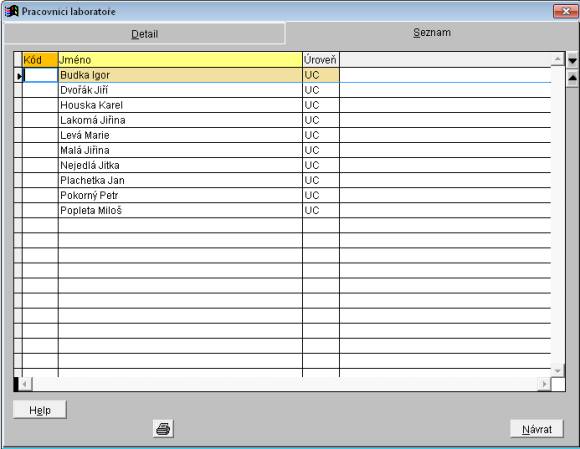
Ve sloupc├şch seznamu jsou zobrazeny ├║daje z ─Ź├şseln├şku pracovn├şk┼» laborato┼Öe (obecn├ę informace o pr├íci se z├ílo┼żkou Seznam - viz Dialogy programu SLP).
Popis obsahu jednotliv├Żch sloupc┼»:
K├│d - k├│d autora
Kliknut├şm na hlavi─Źku sloupce lze seznam set┼Ö├şdit podle kl├ş─Źe.
Jm├ęno - zkr├ícen├ę jm├ęno pracovn├şka laborato┼Öe
Kliknut├şm na hlavi─Źku sloupce lze seznam set┼Ö├şdit podle zkr├ícen├ęho jm├ęna pracovn├şka laborato┼Öe.
├Ürove┼ł - urove┼ł p┼Ö├şstupov├Żch pr├ív pracovn├şka laborato┼Öe v programu SLP
Popis tla─Ź├ştek Help a N├ívrat - viz Popis z├ílo┼żky Detail.
![]() ┬á(tisk) - zobraz├ş dialog pro tisk
seznamu u┼żivatel┼» SLP, kte┼Ö├ş nemaj├ş zad├íno heslo pro p┼Ö├şstup do SLP.
┬á(tisk) - zobraz├ş dialog pro tisk
seznamu u┼żivatel┼» SLP, kte┼Ö├ş nemaj├ş zad├íno heslo pro p┼Ö├şstup do SLP.
Tiskovou sestavu lze zobrazit na monitoru (volba Preview), nebo vytisknout (volba Na tisk├írnu). Sestava bude set┼Ö├şd─Ťna dle jm├ęna u┼żivatele.
Uk├ízka ─Ź├ísti tiskov├ę sestavy:
